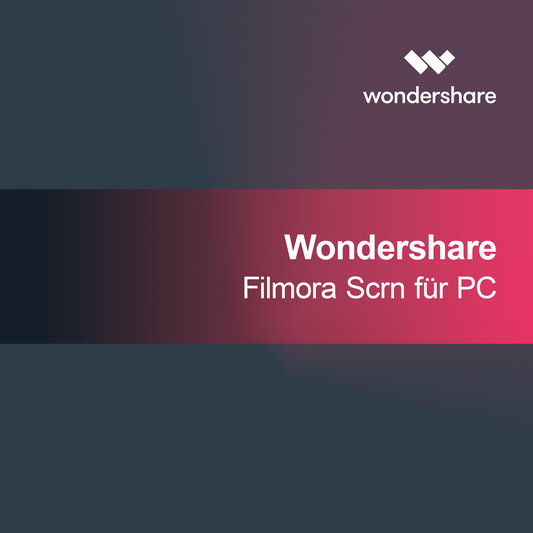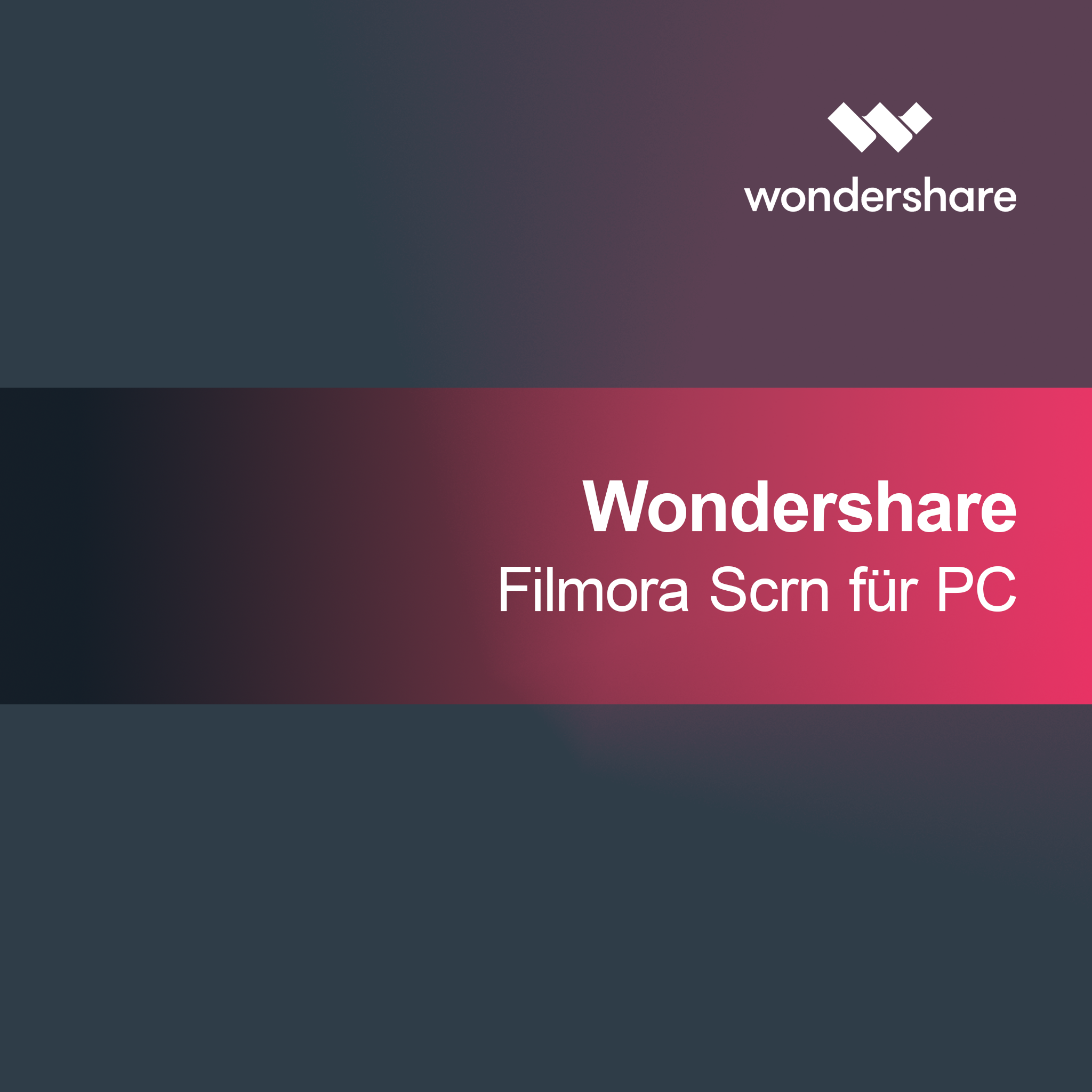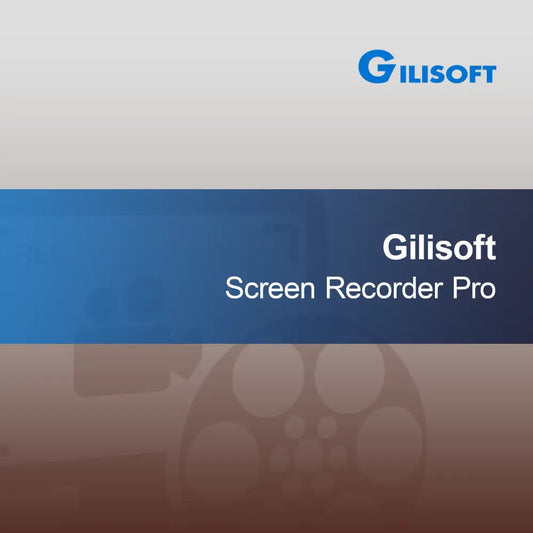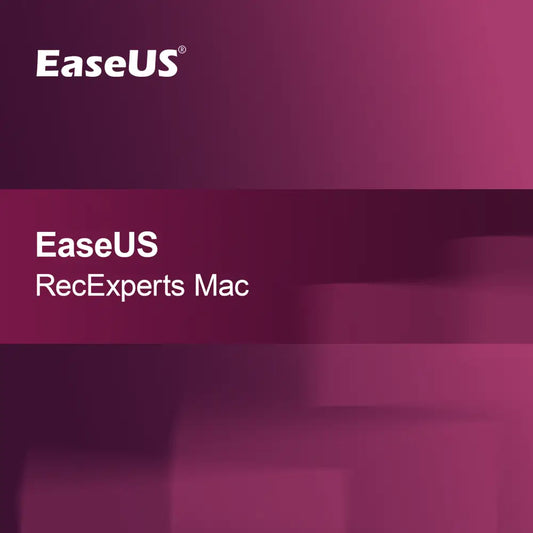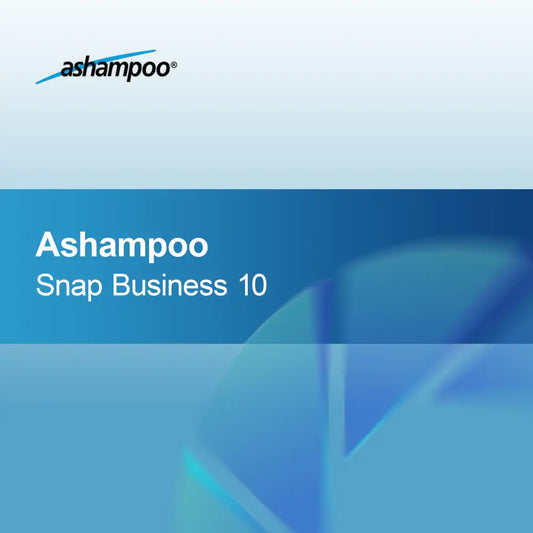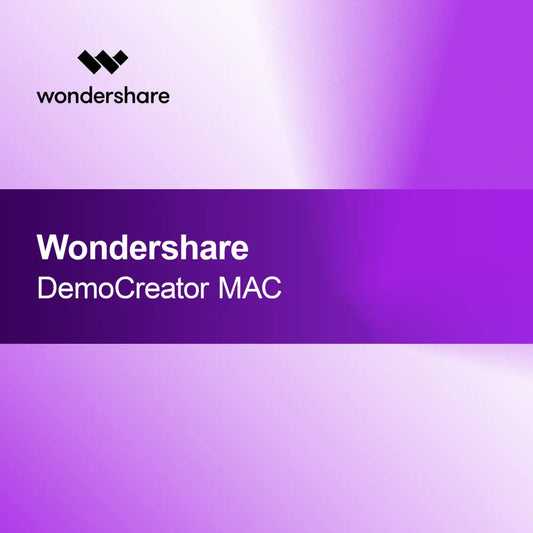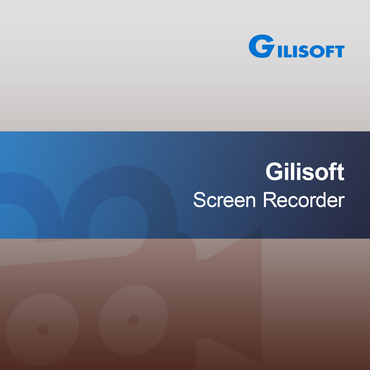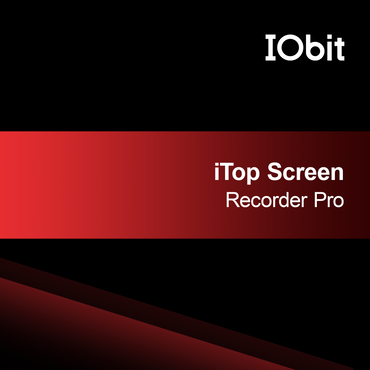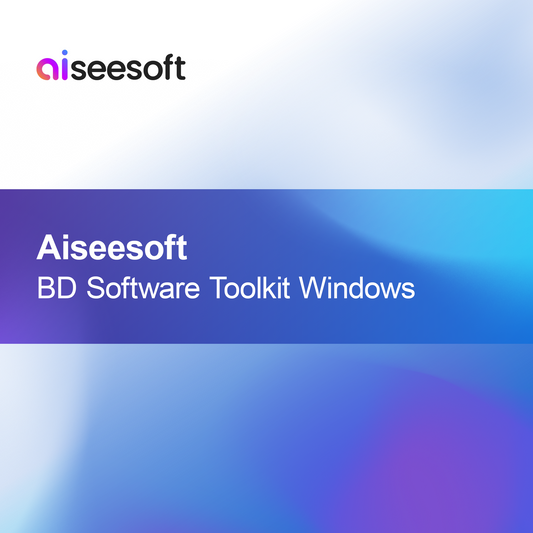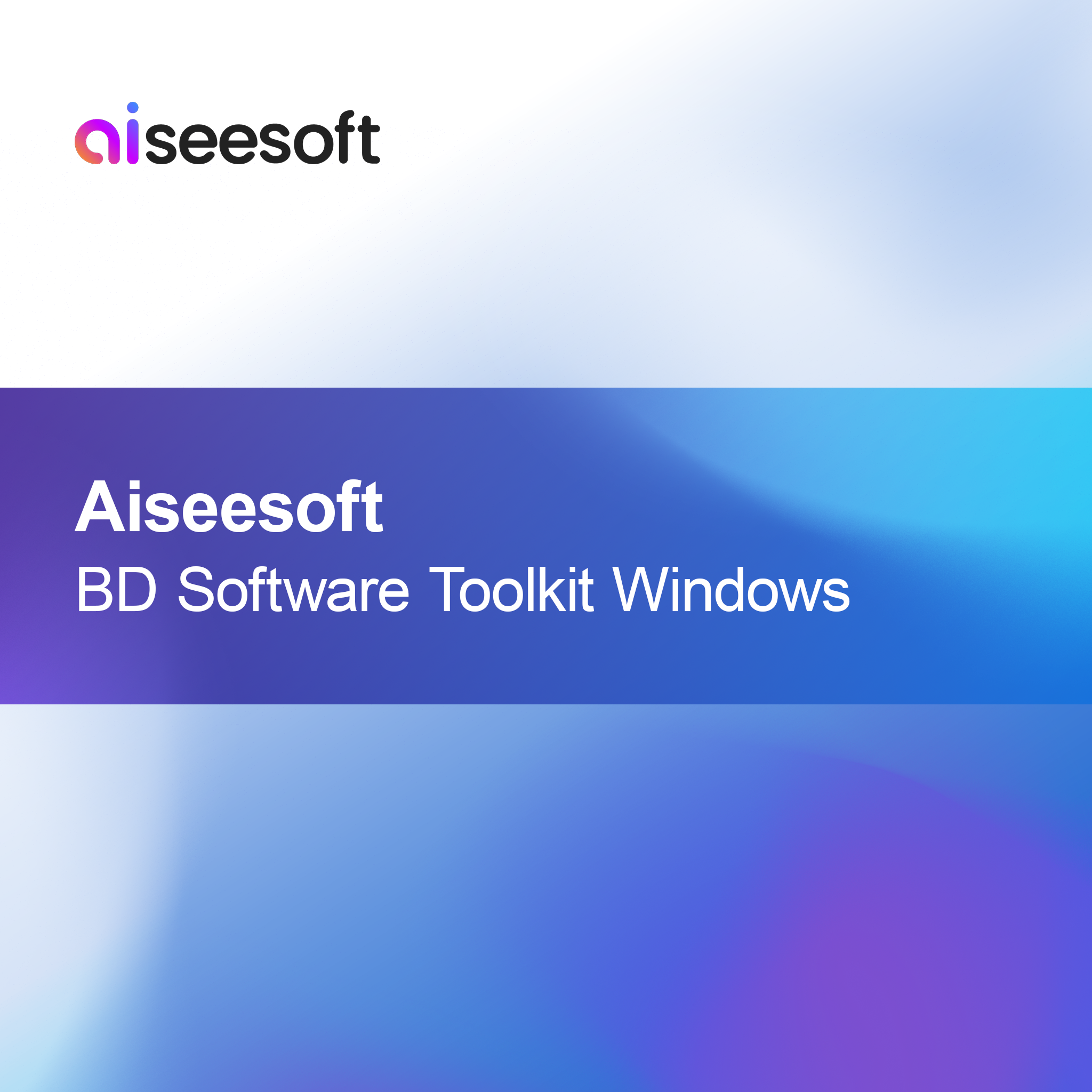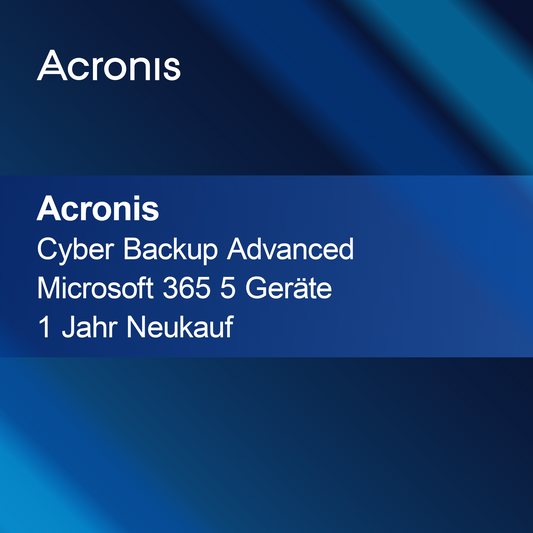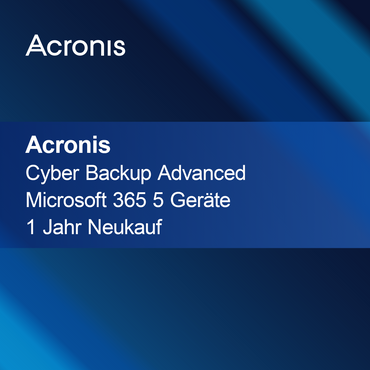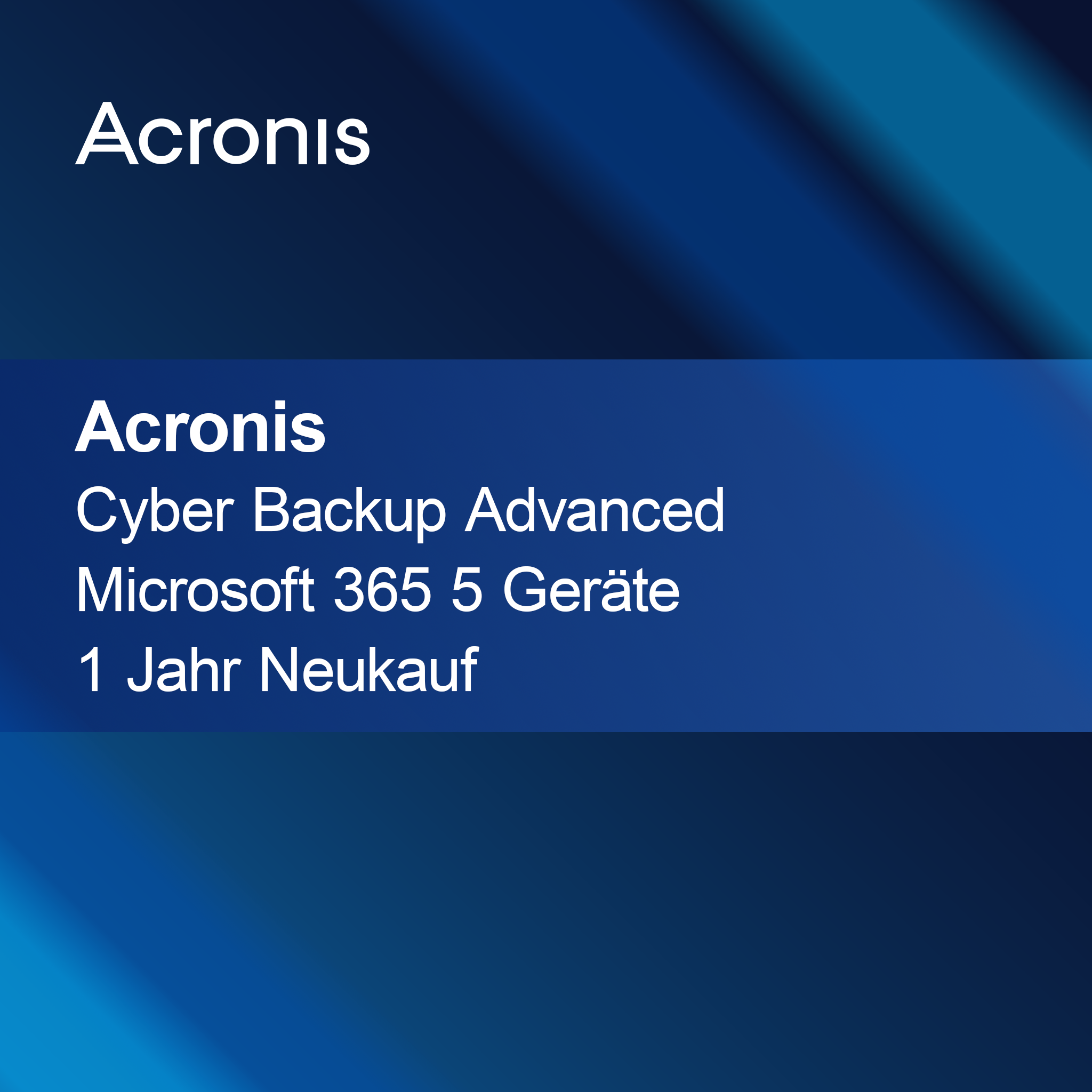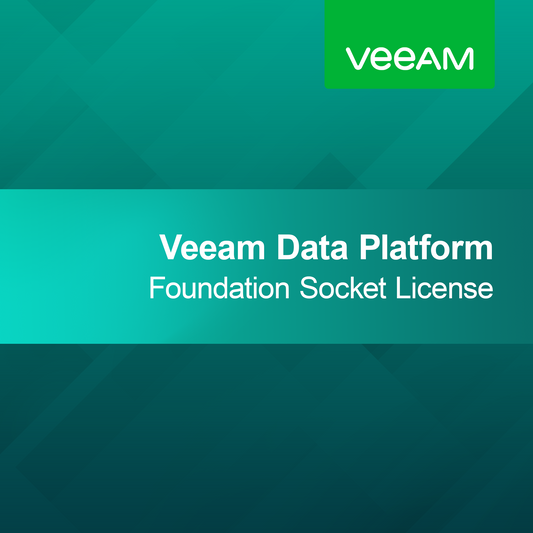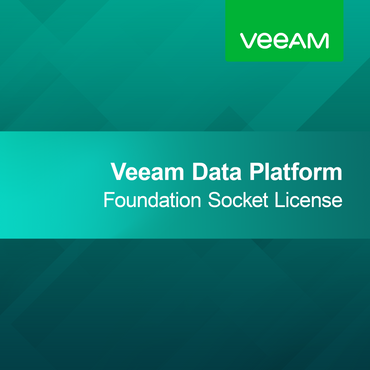-
Wondershare Filmora Scrn voor PC
Reguliere prijs €59,95Aanbiedingsprijs €59,95 Reguliere prijsEenheidsprijs perWondershare Filmora Scrn voor PC Met de licentiesleutel voor Wondershare Filmora Scrn voor PC krijg je een veelzijdige en gebruiksvriendelijke tool die schermopname en videobewerking in...
-
Aiseesoft Schermrecorder
Reguliere prijs €29,95Aanbiedingsprijs €29,95 Reguliere prijsEenheidsprijs perAiseesoft Schermrecorder Met de Aiseesoft Schermrecorder kun je moeiteloos je scherm opnemen en professionele video's maken. Of het nu tutorials, gameplay of online vergaderingen zijn –...
-
Wondershare DemoCreator Win
Reguliere prijs €49,95Aanbiedingsprijs €49,95 Reguliere prijsEenheidsprijs perWondershare DemoCreator Win Met Wondershare DemoCreator maak je moeiteloos professionele schermopnames en duidelijke tutorials. De intuïtieve gebruikersinterface helpt je om je ideeën snel en effectief uit...
-
Gilisoft Schermopname Pro
Reguliere prijs Vanaf €39,95Aanbiedingsprijs Vanaf €39,95 Reguliere prijsEenheidsprijs perGilisoft Screen Recorder Pro Met Gilisoft Screen Recorder Pro heb je een krachtig hulpmiddel in handen om je schermactiviteiten moeiteloos en professioneel op te nemen. Of...
-
EaseUS RecExperts Mac
Reguliere prijs €59,95Aanbiedingsprijs €59,95 Reguliere prijsEenheidsprijs perEaseUS RecExperts voor Mac Met EaseUS RecExperts voor Mac maak je heel eenvoudig schermopnames in hoge resolutie. Deze software is uitstekend geschikt voor iedereen die tutorials,...
-
Ashampoo Snap Business 10
Reguliere prijs €14,95Aanbiedingsprijs €14,95 Reguliere prijsEenheidsprijs perAshampoo Snap Business 10 Met Ashampoo Snap Business 10 heb je de mogelijkheid om moeiteloos screenshots en schermvideo's te maken en te bewerken. Deze software is...
-
Wondershare DemoCreator MAC
Reguliere prijs €49,95Aanbiedingsprijs €49,95 Reguliere prijsEenheidsprijs perWondershare DemoCreator voor MAC Met Wondershare DemoCreator kun je moeiteloos indrukwekkende schermopnames en tutorials maken. De intuïtieve gebruikersinterface stelt je in staat om je creatieve ideeën...
-
EaseUS RecExperts
Reguliere prijs €59,95Aanbiedingsprijs €59,95 Reguliere prijsEenheidsprijs perEaseUS RecExperts Met EaseUS RecExperts heb je de mogelijkheid om je schermactiviteiten moeiteloos en effectief op te nemen. Of je nu tutorials, games of online meetings...
-
Gilisoft Schermrecorder
Reguliere prijs Vanaf €23,95Aanbiedingsprijs Vanaf €23,95 Reguliere prijsEenheidsprijs perGilisoft Screen Recorder Met de Gilisoft Screen Recorder kun je heel eenvoudig je scherm opnemen en indrukwekkende video's maken. Of het nu tutorials, game-sessies of presentaties...
-
iTop Schermopname Pro
Reguliere prijs Vanaf €47,95Aanbiedingsprijs Vanaf €47,95 Reguliere prijsEenheidsprijs periTop Screen Recorder Pro Met de licentiesleutel voor iTop Screen Recorder Pro kun je eenvoudig hoogwaardige schermopnames maken. Of het nu voor tutorials, gaming-video's of presentaties...
-
Aiseesoft BD Software Toolkit
Reguliere prijs €94,95Aanbiedingsprijs €94,95 Reguliere prijsEenheidsprijs perAiseesoft BD Software Toolkit Met de Aiseesoft BD Software Toolkit heb je de mogelijkheid om Blu-ray-films eenvoudig te converteren, bewerken en veilig te stellen. Deze software...
Schermopname
Wat is een schermopname?
Een schermopname, ook bekend als Screen Recording, is een methode om alles wat op uw computerscherm wordt weergegeven vast te leggen. Deze techniek wordt vaak gebruikt om tutorials te maken, softwaredemonstraties te tonen of technische problemen te documenteren. De opnames kunnen zowel video- als audio-inhoud bevatten, waardoor ze een effectief hulpmiddel zijn voor communicatie en leren.
Welke software kan ik gebruiken voor schermopnames?
Er zijn tal van softwareoplossingen voor schermopnames die verschillende functies bieden. Populaire programma's zijn OBS Studio, Camtasia en Snagit. Deze tools stellen u in staat het scherm in verschillende formaten op te nemen en bieden vaak extra functies zoals bewerkingsgereedschappen of de mogelijkheid om webcambeelden toe te voegen. De keuze van de software hangt af van uw specifieke behoeften en budget.
Hoe kan ik een schermopname maken?
Om een schermopname te maken, moet u eerst de bijbehorende software installeren en openen. Kies vervolgens het gedeelte van het scherm dat u wilt opnemen en start de opname. Zorg ervoor dat u alle noodzakelijke voorbereidingen treft, zoals het sluiten van niet benodigde vensters of het dempen van meldingen, om een storingsvrije opname te garanderen.
Welke formaten zijn geschikt voor schermopnames?
Schermopnames kunnen in verschillende formaten worden opgeslagen, waaronder MP4, AVI en MOV. MP4 is een van de meest gebruikte formaten omdat het een goede balans biedt tussen kwaliteit en bestandsgrootte. De keuze van het formaat kan afhangen van het beoogde gebruik, bijvoorbeeld of de opname online gedeeld wordt of op een bepaald apparaat moet worden afgespeeld.
Hoe kan ik mijn schermopname bewerken?
Het bewerken van schermopnames kan met verschillende softwaretools die knip- en bewerkingsfuncties bieden. Programma's zoals Adobe Premiere Pro of Camtasia stellen u in staat ongewenste delen te verwijderen, tekst of afbeeldingen toe te voegen en de geluidskwaliteit te verbeteren. Zorgvuldige bewerking kan bijdragen aan de helderheid en professionaliteit van uw opnames.
Hoe kan ik mijn schermopname delen?
Om uw schermopname te delen, kunt u deze uploaden op platforms zoals YouTube, Vimeo of sociale media. Als alternatief kunt u het bestand ook direct per e-mail verzenden of delen via clouddiensten zoals Google Drive of Dropbox. Let erop dat u de privacy en de rechten van derden respecteert voordat u uw opnames openbaar maakt.
Welke tips zijn er voor een succesvolle schermopname?
Voor een geslaagde schermopname moet u enkele tips in acht nemen. Plan van tevoren wat u wilt laten zien en oefen indien nodig het verloop. Let op een duidelijke taal en een rustige omgeving om afleidingen te minimaliseren. Daarnaast kan het nuttig zijn om de opname vooraf te testen om te zorgen dat zowel beeld als geluid van goede kwaliteit zijn.